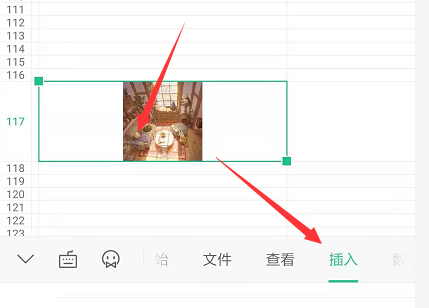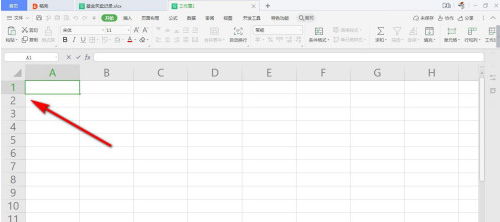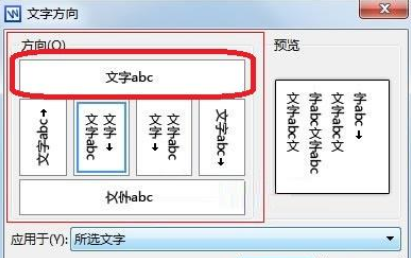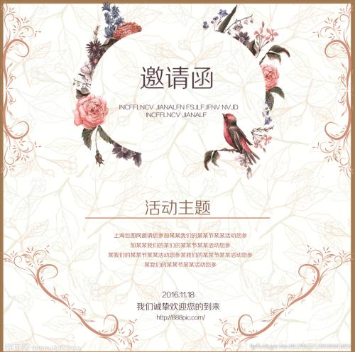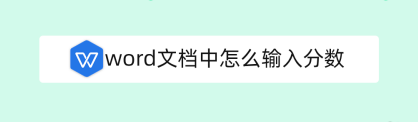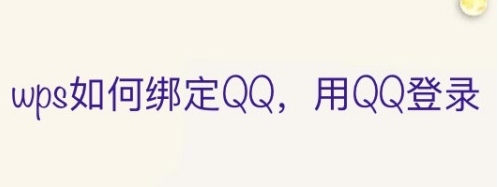wps文字怎么表格粘贴 wps文字粘贴到表格的数字乱码怎么办
时间:2020-11-24 16:35:55 作者:匿名wps中,很多用户会碰到要把编辑好的文字复制粘贴到表格中,这样也能很方便用户,不过许多用户会发现文字粘贴到表格的数字乱码,这怎么办?很多用户不知道怎么操作?下面小编给用户们带来详细的介绍,快来看看吧~
wps文字粘贴到表格的数字乱码怎么办?
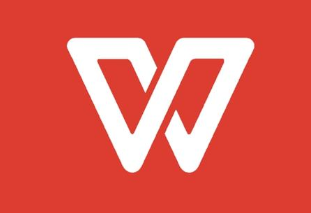
工具/原料
电脑 系统:WIN7WPS文字 版本:WPS2019个人版
方法/步骤
1
打开软件,新建文件
将WPS软件打开,选择文字部分,然后新建一个文件,我直接输入一些文字示范一下。
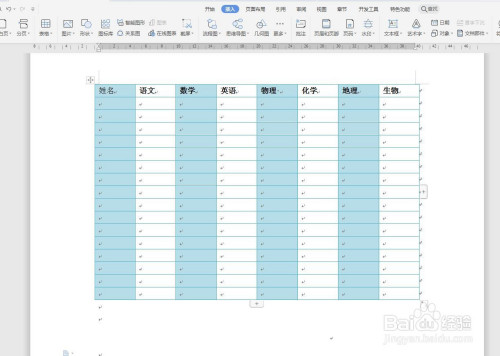
2
查看姓名,分隔
我们输入了姓名,分别用逗号隔开,排成一行的样子,直接复制粘贴表格是不行的。

3
文本转成表格
点击插入选项卡,然后左侧点击表格,选择下方的将文本转化为表格,打开对话框。
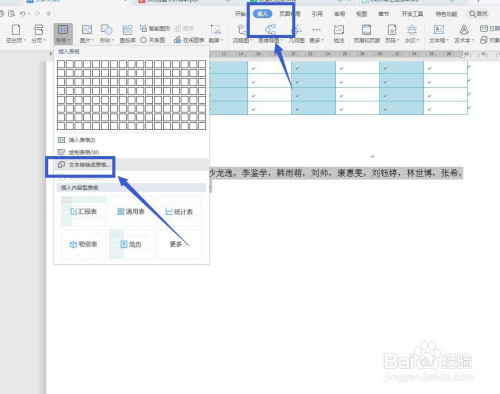
4
设置列数
在打开的对话框中,我们可以设置列数,设置为1列,行数自动调整,分隔符选择逗号。
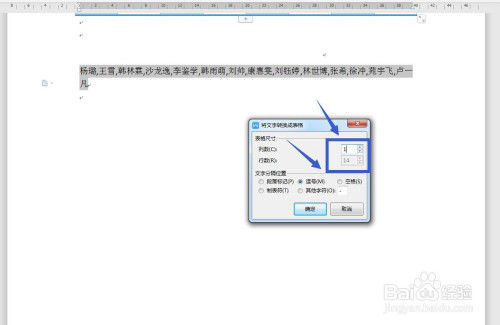
5
调整表格
点击之后就可以生成表格了,用鼠标选择表格线,将边框向左拖动。
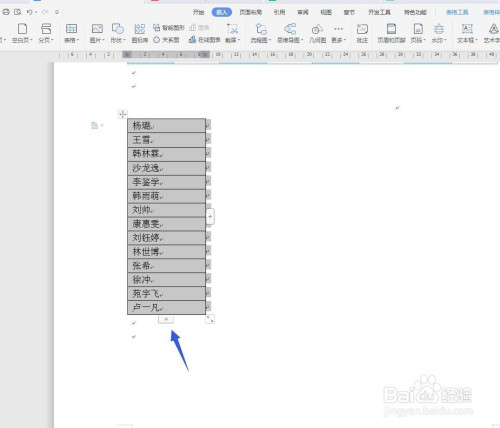
6
将文字剪切
将表格中的文字全部选中,然后点击开始选项卡下,做出的剪切功能。

7
将文字粘贴进表格
点击姓名下方的第一个单元格,然后点击粘贴选项,可以看到姓名的文字都粘贴进来了。

以上,就是编辑带来的关于wps文字粘贴到表格的数字乱码怎么办的全部内容介绍啦!更多游戏资讯攻略请大家关注758手游网!
-
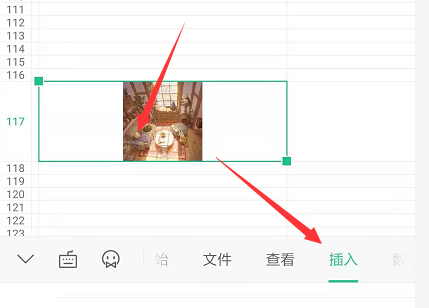
怎么在WPS表格里添加图表 在WPS手机版中怎么在表格里加图表
2020-12-16
-
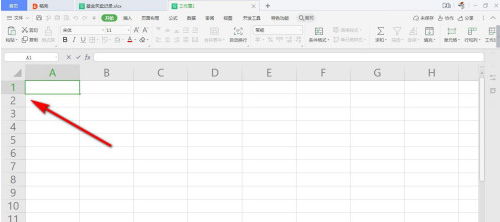
wps怎么显示隐藏的行列 wps隐藏的行列怎么取消隐藏
2020-12-11
-
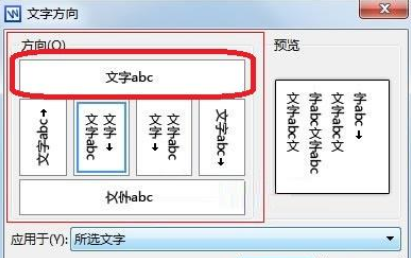
wps文字方向怎么设置竖排和横排 wps改变文字方向教程
2020-12-08
-

excel中的表格如何复制到word中 怎么把excel中的表格放到word中
2020-12-03
-
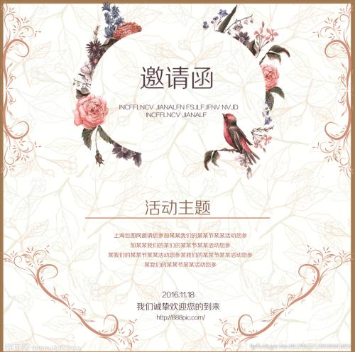
wpsoffice公司活动邀请函模板怎么创建 wpsoffice活动邀请函创建步骤
2020-12-02
-

wpsoffice怎么创建邀请函模板 wpsoffice家长会邀请函模板创建步骤
2020-12-02
-
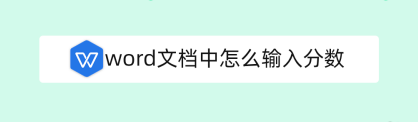
word里面怎么输入分数 怎么在word里面打分数
2020-12-01
-

wps怎么在线编辑文档 wps在线编辑文档怎么创建
2020-11-30
-

wps表格怎么添加斜杠分栏 wps表格斜杠分栏怎么打字
2020-11-30
-
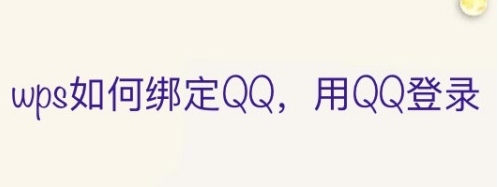
wps怎么绑定qq wps怎么用qq登录
2020-11-26